Hvis du er it-ekspert, er du sikkert stødt på WebP-filformatet. Selvom det ikke er så udbredt som nogle andre formater, er det stadig et populært valg for webudviklere. Hvis du arbejder med WebP-filer i Photoshop, har du måske bemærket, at de ikke åbnes som standard. Heldigvis er der en hurtig og nem løsning. Med et par enkle trin kan du åbne WebP-filer i Photoshop uden problemer. Åbn først Photoshop og gå til menuen Indstillinger. Marker afkrydsningsfeltet ud for 'Aktiver automatisk åbning af WebP-filer i Photoshop' under fanen Filhåndtering. Åbn derefter den WebP-fil, du vil redigere. Photoshop åbner automatisk filen, og du kan begynde at redigere den ligesom enhver anden billedfil. Hvis du har problemer med at åbne WebP-filer i Photoshop, skal du sørge for, at du har den nyeste version af softwaren. Ældre versioner af Photoshop understøtter muligvis ikke WebP-filformatet. Med disse trin kan du nemt åbne WebP-filer i Photoshop.
Som standard understøtter Photoshop ikke WebP-filer, hvis du bruger en ældre version. Hver gang du forsøger at åbne disse filer, kan du støde på en fejlmeddelelse, der siger Din anmodning kunne ikke gennemføres, fordi det er en ugyldig dokumenttype. . Men hvis du vil åbne webp-filer i photoshop , her er hvordan du kan gøre det. Du skal downloade plug-in'et og installere det til Photoshop version 23.1 eller derunder.

Sådan åbner du WebP-filer i Photoshop
Følg disse trin for at åbne WebP-filer i Photoshop:
- Luk Photoshop, hvis det er åbent.
- Besøg helpx.adobe.com.
- Download WebPShop-plugin'et.
- Kopier det downloadede plugin.
- Åbn File Explorer på din pc.
- Skifte til Filformater på systemdrevet.
- Indsæt filen her.
- Åbn Photoshop- og WebP-filer.
Fortsæt med at læse for at lære mere om disse trin.
Først skal du lukke Photoshop, hvis det er åbent på din computer. Mens du kan fortsætte med at arbejde med Photoshop åben, bliver du til sidst nødt til at genstarte den. Derfor anbefales det at gemme alt arbejde og lukke applikationen i begyndelsen.
Efter det besøg helpx.adobe.com og download WebPShop-plugin'et til din computer. FYI, det er tilgængeligt gratis og er kompatibelt med både Windows og macOS. Vi taler dog om Windows OS her.
Når filen er downloadet til din computer, skal du kopiere filen og navigere til følgende sti i File Explorer:
|_+_|I nogle ældre versioner finder du muligvis ikke Filformater folder. I dette tilfælde kan du blot åbne CC-mappen.
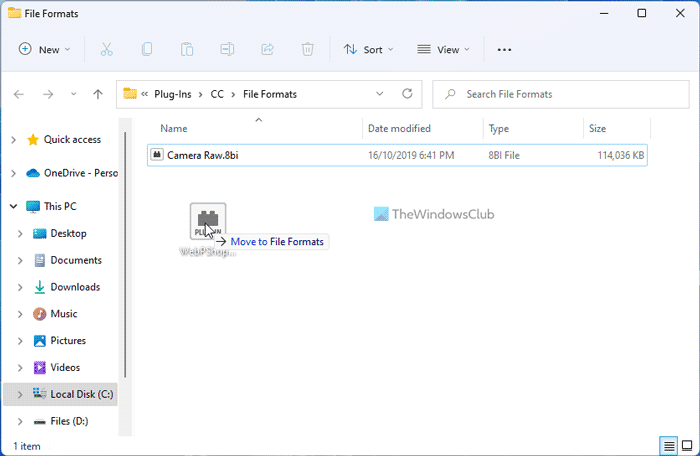
Her skal du indsætte .8bi plugin-filen.
Derefter kan du åbne Photoshop igen og prøve at åbne filen WebP. Det burde ikke være et problem at åbne en WebP-fil i Photoshop.
Læs: Sådan redigeres WebP-billeder i Windows 11/10
Hvordan åbner man en WebP-fil i Photoshop?
Hvis du bruger version 23.1 eller tidligere, skal du installere WebP-plugin'et for at åbne WebP-filer i Photoshop. Men hvis du bruger version 23.2 eller nyere, behøver du ikke at gøre dette. FYI, du skal placere plug-in-filen i denne mappe: C:Program FilesCommon FilesAdobePlug-InsCCFile Formats.
Læs: Sådan tilføjer du WebP-understøttelse til Microsoft Edge-browseren
Hvorfor kan jeg ikke åbne WebP-filer i Photoshop?
Du kan ikke åbne WebP-filer i Photoshop, fordi det ikke understøtter dette filformat. For at åbne sådanne filer skal du downloade og installere det relevante plugin. Til reference kan du downloade pluginnet fra det officielle Adobe-websted.
Hvordan konverteres WebP til Photoshop?
Du kan konvertere WebP til JPG eller PNG i Photoshop. Men hvis du bruger Photoshop 23.1 eller tidligere, skal du først installere WebPShop-plugin'et. Du kan derefter åbne WebP-filer, som du ville gøre med ethvert andet standardbillede. Du kan derefter gemme filen i et hvilket som helst andet format i henhold til dine krav.
Dette er alt! Jeg håber, at dette hjalp.
Læs: Sådan konverteres WebP-billeder til PNG og JPG ved hjælp af WebP Converter.
deaktiver charms barvinduer 8















